мы сделали Охваченные редакторы PDF очень подробно раньше Ищете ли вы редактор PDF с открытым исходным кодом или редактор, который стоит ваших с трудом заработанных денег, есть только один для вас. Сегодня я рассмотрю очень популярную платформу Linux и ее знаменитую сестру Ubuntu. Поскольку оба они используются тысячами разработчиков и программистов по всему миру, мы хотели знать, какой редактор PDF они используют для выполнения своей работы.
Как оказалось, их выбор не сильно отличается от нашего. Некоторые из этих популярных редакторов - TW office. Без лишних слов, давайте взглянем на некоторые из лучших редакторов PDF для Linux и Ubuntu, как бесплатных, так и платных.

Обратите внимание, что, хотя у Adobe есть продукт Acrobat Pro для Windows и Mac, компания, которая является пионером стандарта PDF, по какой-то причине не поддерживает Linux. Хотя Adobe Acrobat Pro стоит дорого с подпиской, он по-прежнему остается одним из лучших редакторов PDF в городе в любой день.
Давайте начнем.
Лучший редактор PDF для Ubuntu
1. LibreOffice Draw
Не позволяйте названию ввести вас в заблуждение. Хотя может показаться, что LibreOffice Draw подходит только для рисования и аннотирования, он также хорош для редактирования PDF-файлов на ходу в дистрибутивах Linux. Большинство дистрибутивов Linux, таких как Fedora и Ubuntu, поставляются с предустановленным LibreOffice. Да, это популярно, надежно и с открытым исходным кодом.
Одним из ограничений является тот факт, что LibreOffice Draw не может редактировать отсканированные файлы PDF. Итак, если вы сканируете документ с помощью своего смартфона, что многие из нас делают в настоящее время, вам повезло, потому что для этого нужна технология OCR, поскольку сканированные изображения - это в основном фотографии.
Вы можете редактировать текст, добавлять / удалять страницы, заполнять формы, комментировать и делать многое другое с LibreOffice Draw. Хотя LibreOffice большую часть времени работает правильно, если вы имеете дело со сложными PDF-файлами, шрифты могут конфликтовать, только иногда, или приводить к неправильному выводу. Вот почему я рассмотрю некоторые другие редакторы PDF ниже.
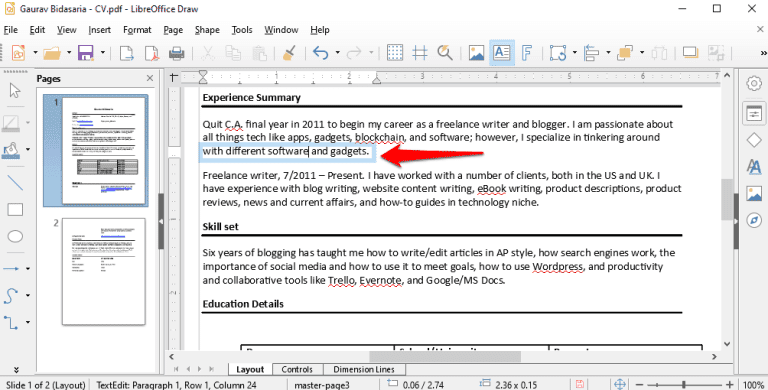
Положительные:
- Это бесплатно и большая часть предустановлена
- Надежный и простой в использовании
- Кросс-платформенная поддержка
минусы:
- Отсканированные PDF-файлы нельзя редактировать
- Он не может обрабатывать очень сложные файлы PDF.
Скачать программу LibreOffice Draw (Бесплатно и с открытым исходным кодом)
2. ПДФтк
У разных людей разные потребности, и мы это понимаем. Например, многие люди ищут быстрый и эффективный инструмент для разделения и объединения файлов PDF. Что еще? Они хотят иметь возможность делать это с помощью командной строки, потому что именно в этом Linux действительно сияет. Как только вы научитесь с этим обращаться, это будет красиво. Для вас, ребята, я бы посоветовал PDFtk (Toolkit - если вам интересно).
PDFtk позволит вам объединить два или более PDF-файла на лету с минимальными усилиями. Вы хотите удалить страницу, которая вам не нравится, из окончательного отчета перед отправкой? PDFtk удалит их в кратчайшие сроки. Бесплатная версия хорошо работает с командной строкой, а если вам нужен графический интерфейс, профессиональная версия стоит всего 3.99 доллара.
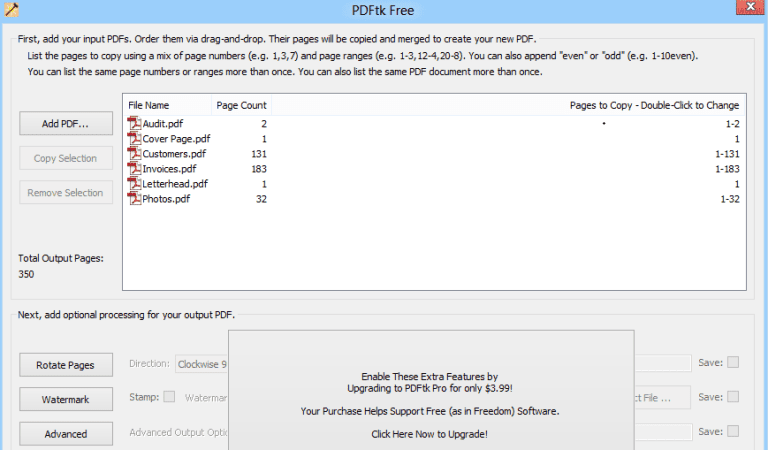
Положительные:
- действительно быстро
- активный
- Бесплатно (для пользователей командной строки)
минусы:
- Подходит только для разделения / объединения файлов PDF
Скачать pdftk (Фримиум)
3. Inkscape
Попробуйте Inkscape, бесплатный редактор PDF с открытым исходным кодом, который также работает как отличный графический редактор. Вы можете импортировать и редактировать PDF-документы, но только по одной странице за раз. Многие пользователи по-прежнему предпочитают и рекомендуют Inkscape, потому что он большую часть времени может копировать и комментировать текст, а также правильно обрабатывать шрифты.
Он очень похож на DrawreOffice Draw, о котором мы говорили ранее, и на GIMP, еще один редактор изображений, способный обрабатывать файлы PDF.

Положительные:
- Бесплатный и открытый исходный код
- Шрифты можно легко редактировать и манипулировать
- Кросс-платформенная поддержка
минусы:
- Отсутствует многостраничная поддержка
Скачать Inkscape (Бесплатно)
4. PDF Studio - Qoppa
Ищете что-то более профессиональное? Полный редактор PDF? Мы представляем вам Qoppa PDF Studio, это два разных варианта, и оба они платные. Я думаю, вы получаете то, за что платите. В то время как вышеупомянутые редакторы PDF являются в первую очередь редакторами изображений / векторов, PDF Studio была создана с нуля для обеспечения расширенных функций PDF на всех платформах, включая Linux.
Вы можете не только редактировать PDF-файлы, но также сканировать и создавать новые. Другие функции включают аннотации, заполнение форм, добавление / удаление страниц, водяные знаки и создание токена. Версия Pro добавляет больше функций, таких как возможность редактировать текст, редактировать встроенный текст, OCR для редактирования отсканированных страниц, разделение / объединение и пакетная обработка, что экономит всем много времени.

Положительные:
- Расширенные возможности редактирования
- на нескольких платформах
минусы:
- Не бесплатно
Скачать PDF Studio - Qoppa (От 89 долларов)
5. Мастер-редактор PDF
Master PDF Editor, пожалуй, один из старейших редакторов PDF, разработанный для платформы Linux. Есть две версии на выбор. Незарегистрированная версия, которая является бесплатной, позволит вам создавать новые файлы PDF, редактировать старые файлы, добавлять / удалять страницы, разделять или объединять файлы PDF, аннотировать и перемешивать их. Бесплатная версия должна подойти большинству пользователей.
Коммерческая версия, более подходящая для предприятий или небольших стартапов, позволит покупателям добавлять водяные знаки, поддерживать 256-битное шифрование для дополнительной безопасности, подписывать документы цифровой подписью и оптимизировать PDF-файлы для экономии места, а затем и полосы пропускания. Это будет стоить 69.95 долларов.
Пользовательский интерфейс немного устарел и не очень интуитивно понятен, но он выполняет свою работу легко и эффективно.

Положительные:
- Прост в использовании
- Бесплатная версия достаточно хороша
минусы:
- Интуитивно понятный пользовательский интерфейс
Скачать Мастер PDF Editor (Бесплатно или 69.95 долларов США)
6. Apache OpenOffice Draw
Обратите внимание, у скольких редакторов PDF есть слово Draw в своем названии? Это потому, что это графические редакторы, которые также могут обрабатывать файлы PDF. Это показывает, как Linux, несмотря на широкое распространение, по-прежнему отстает от более интуитивно понятных Windows и Mac OS с гораздо лучшими возможностями. Apache OpenOffice больше похож на LibreOffice в том смысле, что это полный офисный пакет.
OpenOffice Draw можно использовать для изменения объектов PDF, а также для подписания, заполнения и аннотирования документов с помощью ряда опций. Для OpenOffice доступны некоторые сторонние плагины, которые позволяют создавать новые файлы PDF.
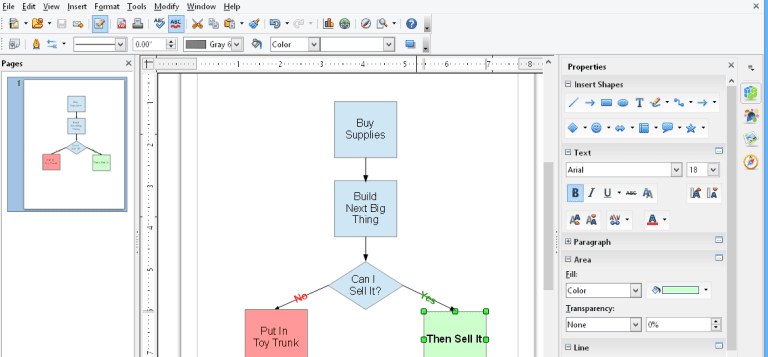
Положительные:
- Открытый источник
- Поставляется с дополнительными принадлежностями
минусы:
Не такой мощный, как платные решения
Скачать Apache OpenOffice Draw (Бесплатно)
7. PDFEdit
В отличие от OpenOffice, PDFedit, бесплатный редактор PDF с открытым исходным кодом, позволяет легко редактировать текст. Вы можете легко добавлять или редактировать текст, изображения и другие объекты в файлах PDF. Все остальные базовые функции доступны в виде подписи, заполнения или комментирования, но, поскольку это бесплатно и с открытым исходным кодом, поддержка облачного хранилища отсутствует.
Обратите внимание, что PDFedit не видел активного развития в последние два года. Хотя редактор PDF для Linux по-прежнему работает, я рекомендую попробовать другие.
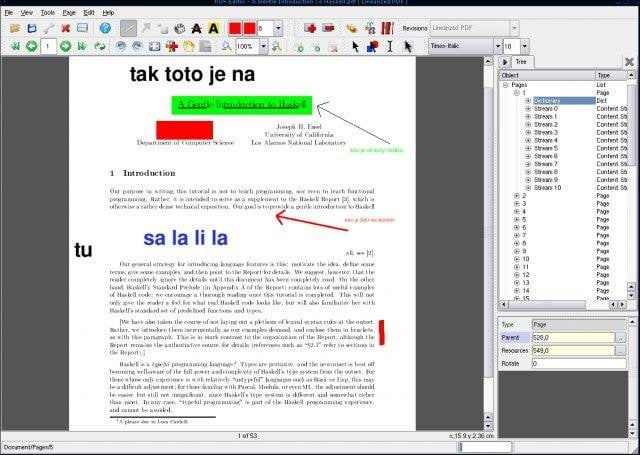
Положительные:
- Прост в использовании
- Бесплатный и открытый исходный код
минусы:
- Не в активной разработке
Скачать PDFedit (Бесплатно)
8. Окулар
Okular - популярный редактор PDF KDE для Linux, но он также доступен для Windows и Mac. Вы можете легко выбрать фрагмент текста для редактирования в разделе буфера обмена. Это не лучший способ редактировать PDF-документ, но он выполняет свою работу, и вы быстро привыкните к этой концепции. Помимо этого, это также хороший инструмент для рисования, что означает больше возможностей для аннотаций.
Okular - очень хороший редактор PDF, но если вы ищете расширенные функции или работаете с файлами PDF каждый день, в этом руководстве есть лучшие решения.
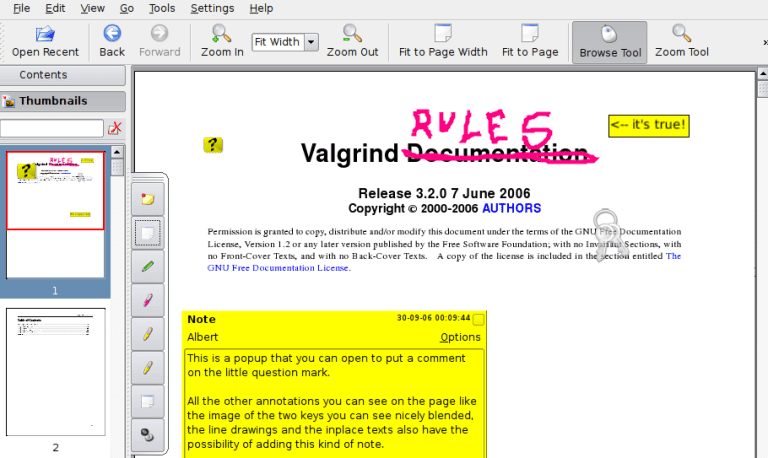
Положительные:
- Бесплатный и открытый исходный код
- Полнотекстовый редактор
- на нескольких платформах
минусы:
- Ничего
Скачать Okular (Бесплатно)
Какой лучший редактор PDF для Ubuntu?
Если вы ищете простой инструмент PDF, который поможет вам быстро разделить и объединить файлы PDF, PDFtk - это легкий редактор, который лучше всего подходит для вас.
Если вам нужен достойный редактор PDF для Linux или Ubuntu, который может многое, например, редактировать текст, подписывать, комментировать и т. Д., То LibreOffice Draw или Okular - хорошие решения. Это также бесплатное программное обеспечение с открытым исходным кодом.
Если вы готовы платить деньги и хотите многофункциональное масштабируемое решение, Qoppa - это мощный редактор PDF.
Выберите свой PDF-редактор или сообщите нам, какой из них вы используете и почему? Мы что-нибудь пропустили?







